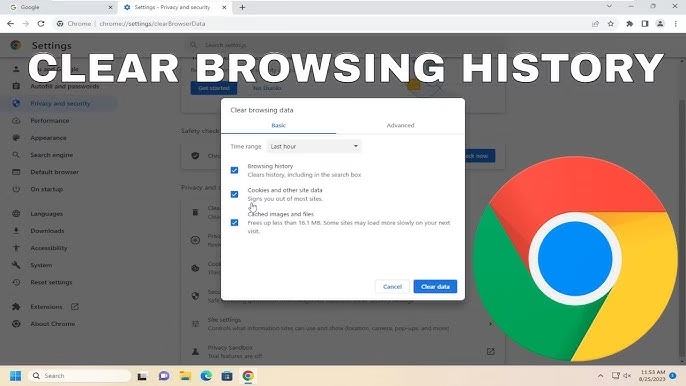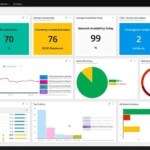A cada página acessada, pesquisa feita e clique realizado, seu navegador registra informações que podem revelar muito sobre sua rotina, preferências e até dados sensíveis. Por isso, aprender a limpar o histórico de navegação e adotar práticas de privacidade online é essencial para proteger sua vida digital.
Neste artigo, você vai aprender a limpar corretamente os dados do navegador e aplicar boas práticas de privacidade, seja no Google Chrome, Firefox, Edge ou Safari.
1. O que é armazenado no histórico?
Quando você navega na internet, os navegadores armazenam:
- Sites visitados
- Pesquisas feitas
- Cookies e dados de sites
- Arquivos temporários (cache)
- Senhas e dados de login
- Autocompletar de formulários
Esses dados ajudam na navegação, mas também podem ser usados por terceiros, rastreadores ou curiosos.
2. Por que limpar o histórico regularmente?
- Libera espaço no computador
- Evita rastreamento por sites e anúncios
- Impede que outras pessoas vejam o que você acessou
- Pode corrigir erros de carregamento em sites
Idealmente, a limpeza deve ser feita semanalmente ou sempre após acessar informações sensíveis (como bancos ou e-mails).
3. Como limpar o histórico no Google Chrome
- Clique nos três pontinhos no canto superior direito
- Vá em Histórico > Histórico
- Clique em “Limpar dados de navegação”
- Escolha o período (última hora, 24 horas, 7 dias, todo o período)
- Marque: Histórico, Cookies, Cache (e outros dados desejados)
- Clique em “Limpar dados”
Atalho: Ctrl + Shift + Del
4. Como limpar no Mozilla Firefox
- Clique nas três linhas no canto direito
- Vá em “Histórico” > “Limpar histórico recente”
- Escolha o intervalo de tempo e os itens
- Clique em “OK”
Atalho: Ctrl + Shift + Del
5. Como limpar no Microsoft Edge
- Clique nos três pontinhos > “Configurações”
- Vá em “Privacidade, pesquisa e serviços”
- Em “Limpar dados de navegação”, clique em “Escolher o que limpar”
- Selecione os itens e confirme
6. Como limpar no Safari (macOS)
- Vá em “Histórico” > “Limpar Histórico”
- Escolha o período desejado e confirme
Para limpar cookies: Safari > Preferências > Privacidade > Gerenciar dados de site
7. Ative o modo de navegação anônima
- Chrome/Edge:
Ctrl + Shift + N - Firefox:
Ctrl + Shift + P - Safari:
Cmd + Shift + N
Esse modo não armazena histórico, cookies nem cache ao encerrar a janela. Ideal para acessos rápidos ou privados.
8. Use extensões de privacidade
Algumas extensões bloqueiam rastreadores e protegem seus dados durante a navegação:
- uBlock Origin: bloqueador de anúncios e rastreadores
- Privacy Badger: criado pela EFF, bloqueia scripts que monitoram você
- DuckDuckGo Privacy Essentials: reforça a privacidade e melhora buscas
9. Desative o salvamento de senhas no navegador
Prefira usar um gerenciador de senhas, pois o navegador pode armazenar esses dados de forma menos segura.
10. Apague o histórico automaticamente
Alguns navegadores permitem configurar para que o histórico seja apagado ao fechar a janela. Procure essa opção nas configurações de privacidade.
Conclusão inteligente
Limpar o histórico do navegador é um passo simples que protege sua privacidade, melhora o desempenho e garante mais segurança online. Aliado ao uso de navegação anônima e extensões de proteção, você controla melhor suas informações e evita rastreamentos indesejados.